首页 > 电脑教程
小编为你叙述win7系统共享弹出Windows安全窗口提示输入网络密码的解决方案
2021-12-06 00:59:01 电脑教程
今天教大家一招关于win7系统共享弹出Windows安全窗口提示输入网络密码的解决方法,近日一些用户反映win7系统共享弹出Windows安全窗口提示输入网络密码这样一个现象,当我们遇到win7系统共享弹出Windows安全窗口提示输入网络密码这种情况该怎么办呢?我们可以1、如果是密码输入错误也会一直提示上面对话框,我们只需要输入正确的密码。然后点击“记住我的凭据”; 2、若共享的网盘文件或者文件夹没有权限限制,一般都能正常连接OK(如果持续不了很长时间,过几天或者重启之后又要输入密码请看下面步骤);下面跟随小编脚步看看win7系统共享弹出Windows安全窗口提示输入网络密码详细的解决方法:
解决方法1:
1、如果是密码输入错误也会一直提示上面对话框,我们只需要输入正确的密码。然后点击“记住我的凭据”;
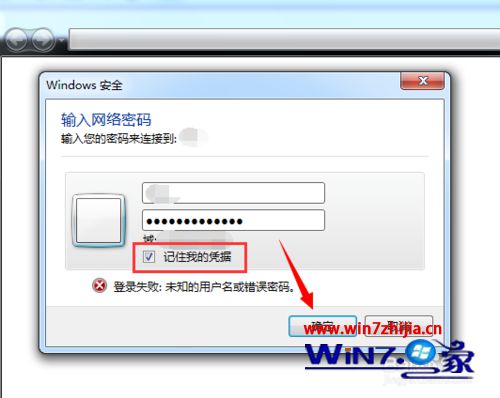
2、若共享的网盘文件或者文件夹没有权限限制,一般都能正常连接OK(如果持续不了很长时间,过几天或者重启之后又要输入密码请看下面步骤);

解决方法2:
1、出现这个问题一般是win7的验证机制和xp不同,可以通过修改组策略来实现。打开命令行,输入 gepdit.msc;
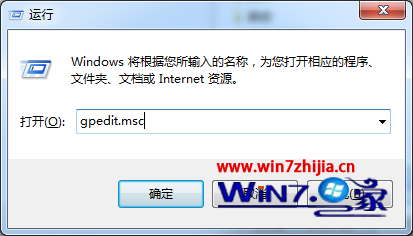
2、进入组策略编辑器之后,找到本地计算机安全设置----本地策略--安全选项--设置 网络安全LAND管理器身份验证设置为 发送LM和NTLM响应(A) 默认就是这样的设置,看看是不是被其他工具修改了;
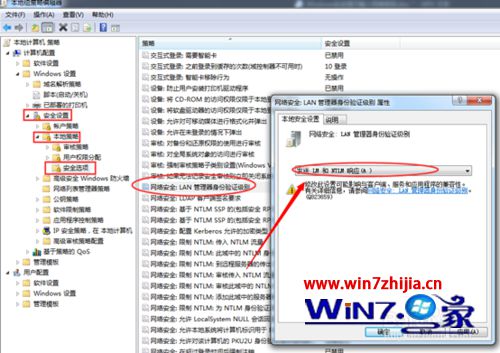
3、设置凭据保证。除此之外,我们还可以通过设置win7系统自动保存远程的连接凭据来让系统自动输入账号密码。(访问的时候自动调用) 找到控制面板---用户账号和安全---凭据管理器;
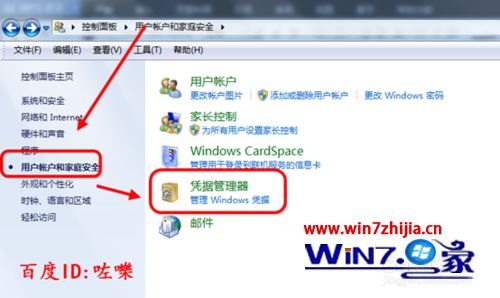
4、点击凭据里面,添加windows凭据(若之前记住了账号密码,一般下方能看到普通凭据里面有账号信息,没有的话要手动添加一下)。
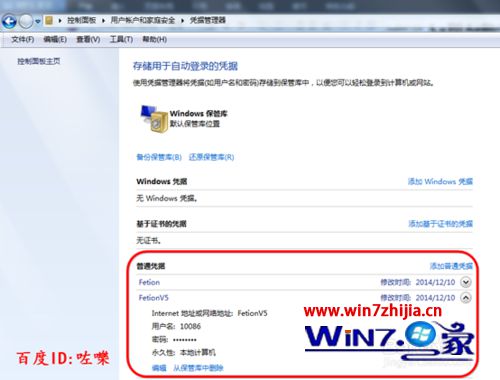
关于Win7系统共享弹出Windows安全窗口提示输入网络密码怎么办就跟大家介绍到这边了,有碰到这样问题的用户们不妨可以尝试上面的方法步骤来进行操作。
本篇关于win7系统共享弹出Windows安全窗口提示输入网络密码到这里已经讲解完了,还有不会的朋友可以按照上面的步骤来解决,相信可以帮助到大家。
相关教程推荐
- 2021-11-11 win7能再还原到win10吗,win10变成win7怎么还原
- 2021-09-30 win7怎么调整屏幕亮度,win7怎么调整屏幕亮度电脑
- 2021-11-26 win7笔记本如何开热点,win7电脑热点怎么开
- 2021-11-25 360如何重装系统win7,360如何重装系统能将32改成
- 2021-11-12 win7未能显示安全选项,win7没有安全模式选项
- 2021-11-19 联想天逸5060装win7,联想天逸310装win7
- 2021-07-25 win7无法禁用触摸板,win7关闭触摸板没有禁用选项
- 2021-07-25 win7卡在欢迎界面转圈,win7欢迎界面一直转圈
- 2021-11-12 gta5一直在载入中win7,win7玩不了gta5
- 2021-09-16 win7一直卡在还原更改,win7一直卡在还原更改怎么
热门教程